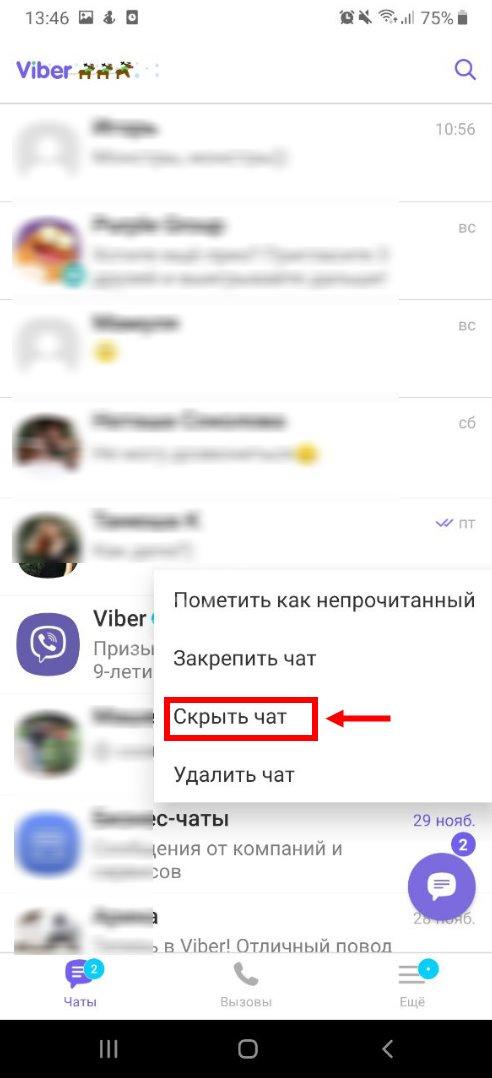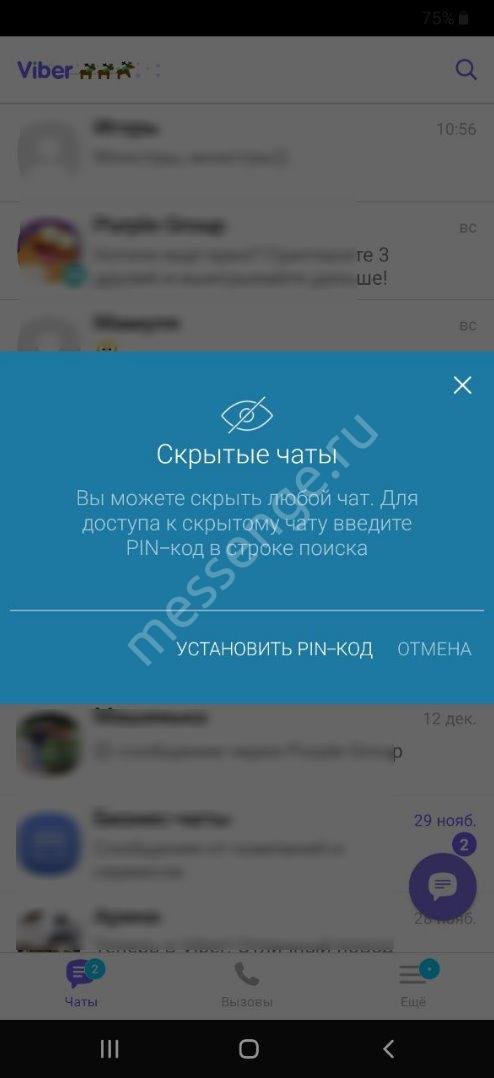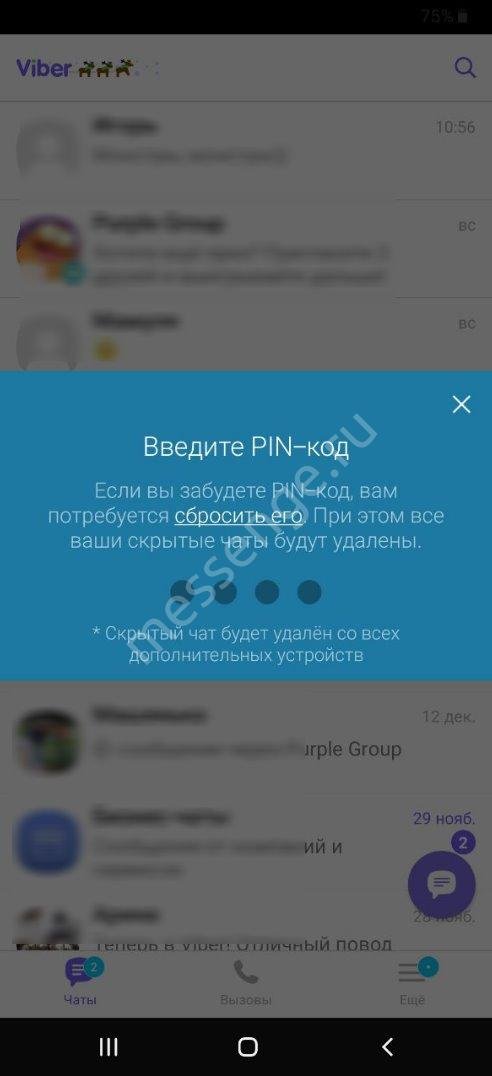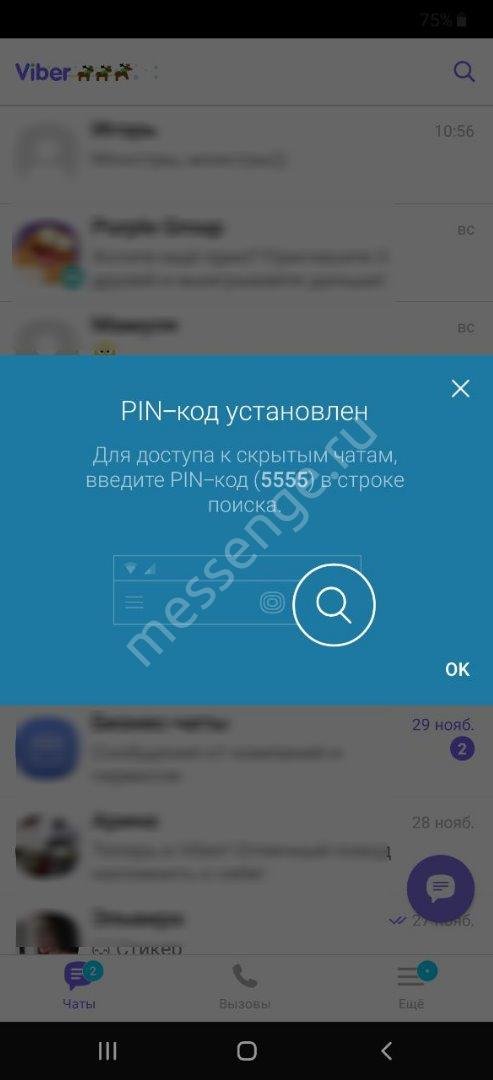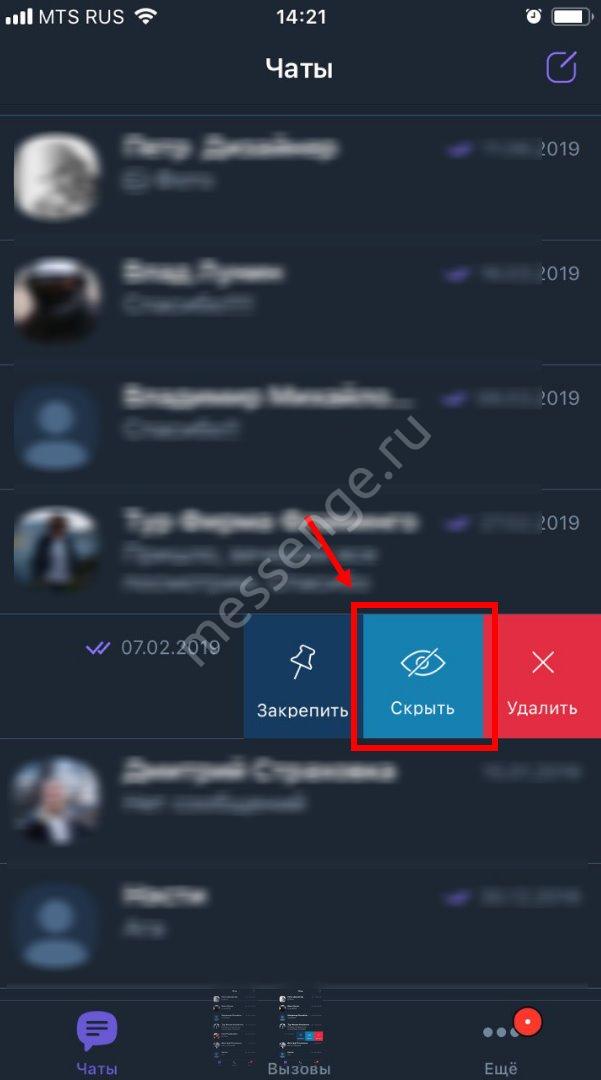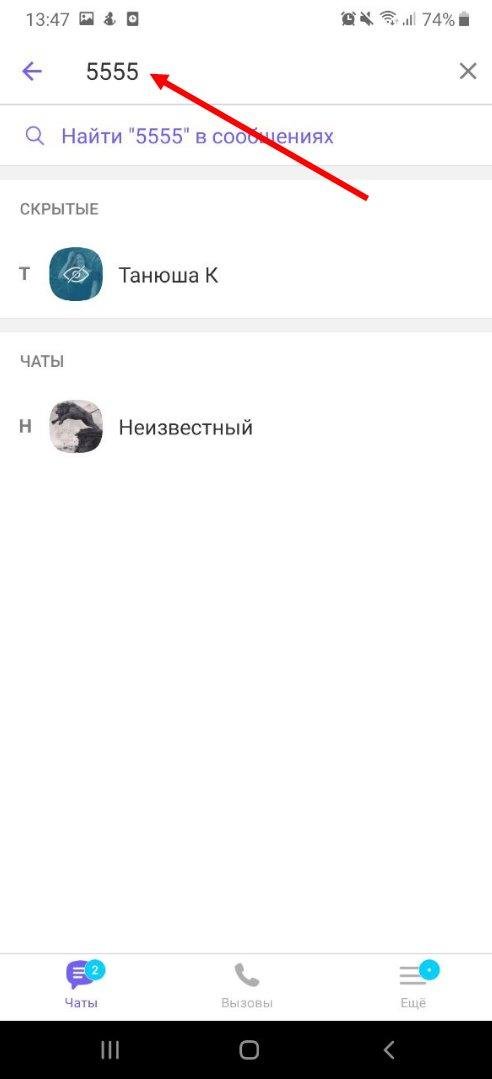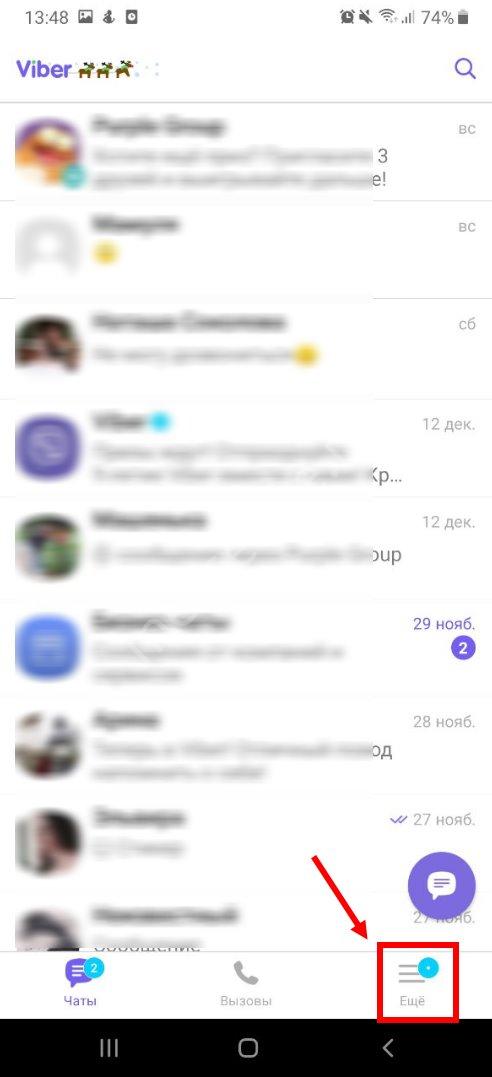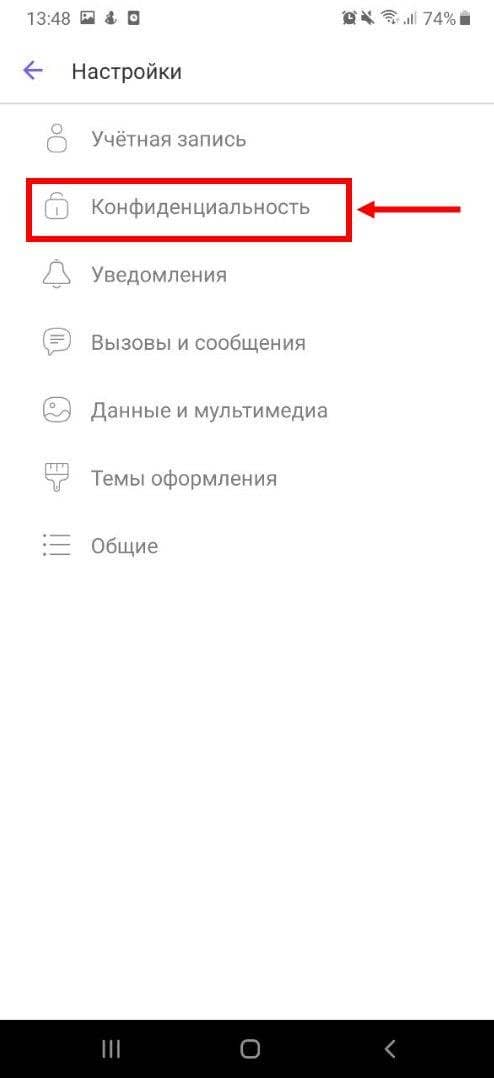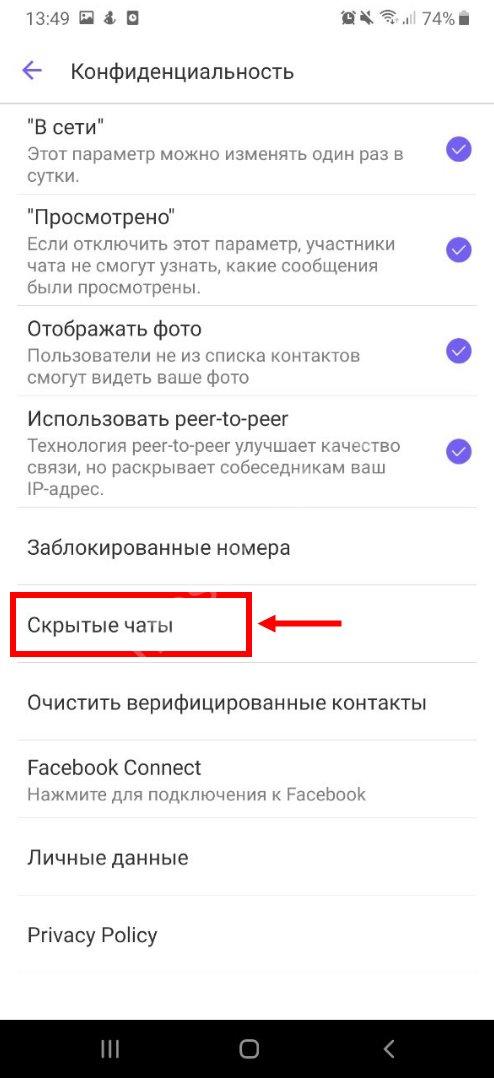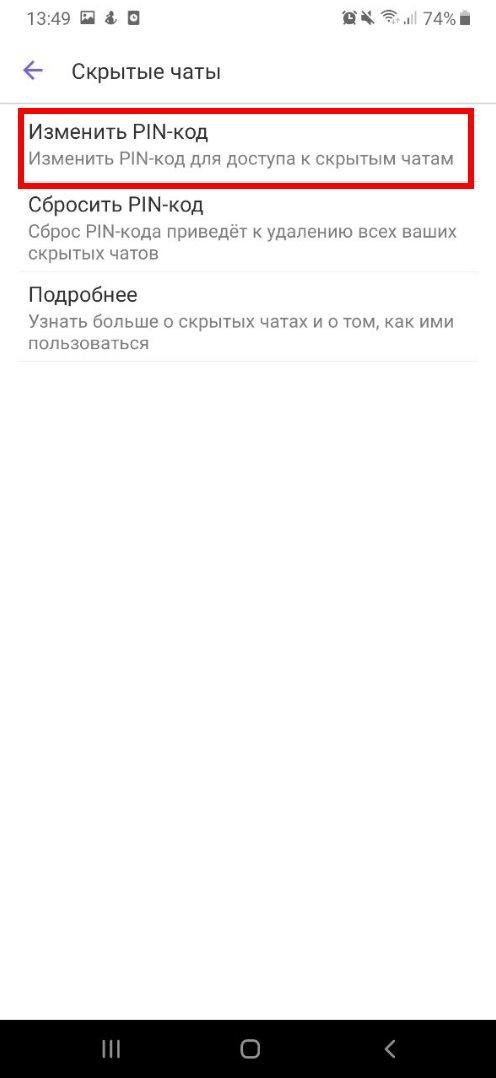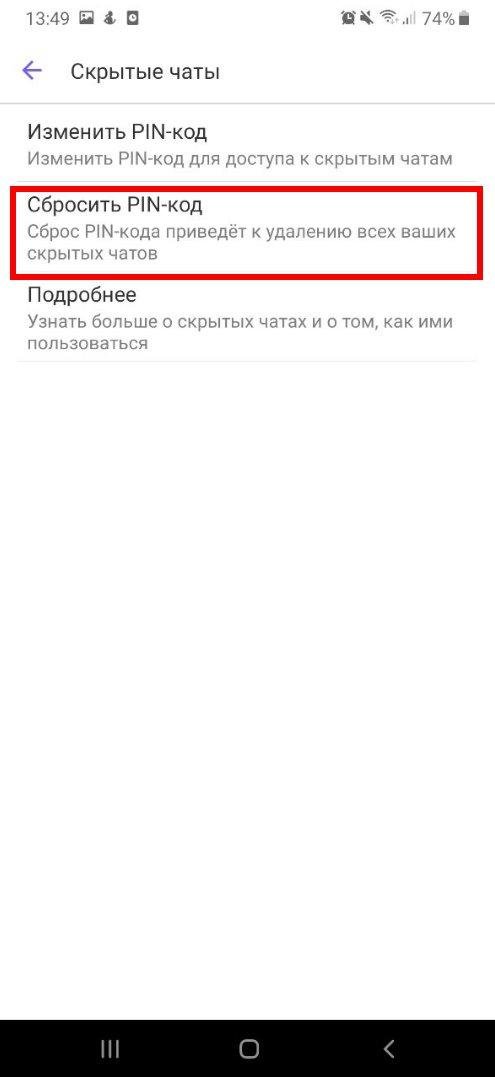Сьогодні ми поговоримо про дуже цікаву і, головне, корисної опції в популярному месенджері. Прихований чат в Вайбере — що це таке, як працює, як користуватися і багато іншого. Ми постаралися зібрати для вас всю актуальну інформацію.
Що це таке. Як виглядають приховані чати і як це працює
Приховані чати в Вайбер — це опція, що дозволяє ховати окремі листування: вони пропадають із загального списку чатів, які відображаються при відкритті месенджера. Це, власне, і є відповідь на питання “що значить приховати чат в Вайбере?”. Прибираємо з очей геть і не боїмося, що хтось знайде і прочитає повідомлення.
Доступ до таких перепискам надалі забезпечується за раніше встановленим pin-кодом (паролем). Pin-код призначається один раз і в подальшому використовується для всіх чатів, які приховує користувач; його можна змінити або скинути Відключення опції (щоб повернути діалог у видимий список) відбувається також із застосуванням пароля.
Щоб було зрозуміліше, що таке прихований чат в Viber, ми наводимо короткий опис, як з ним працювати:
- Користувач ховає листування, захищаючи її паролем (pin-кодом). Перший раз пароль вводиться двічі, далі — 1 раз для кожного нового чату.
- Щоб побачити приховані діалоги, потрібно скористатися спеціальною системою пошуку. Процедура включає в себе введення pin-коду.
- Щоб повернути чат назад у загальний список, потрібно застосувати той же пароль.
- Пароль можна змінювати (якщо ви пам’ятаєте поточний) або скидати. Відновити pin-код, якщо ви його забули, не можна.
Повідомлення з прихованих чатів в Вайбере
Один з найпопулярніших питань про прихований чат в Вайбере — як з нього приходять повідомлення. А точніше, як виглядають повідомлення про цих повідомленнях. І це занепокоєння зрозуміло: дуже часто смартфони налаштовані так, що нові листи з месенджерів можна переглядати з панелі сповіщень. Але погодьтеся, це зовсім не те, чого хотілося б, якщо є що приховувати.
Тут ми можемо вас заспокоїти: повідомлення з діалогів, які ви робите невидимими завжди приходять без тексту. У віконці ви бачите тільки напис “Нове повідомлення”. Якщо натиснути на таке віконце, система перенаправляє вас на вкладку “Чати”, а саме повідомлення на екрані не з’явиться.
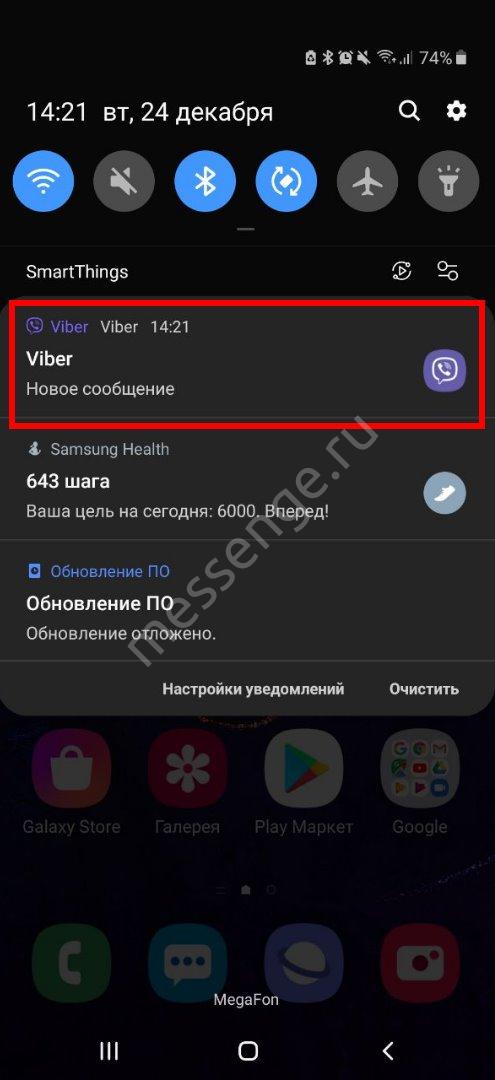
Це правило стосується всіх пристроїв, на яких ви авторизовані в Вайбере, як мобільних, так і десктопних.
Докладніше про те, як користуватися прихованим чатом в Вайбере, ми розповімо нижче.
Доступність опції в Вайбере на комп’ютері і планшеті
Чому не виходить приховати / відкрити чат в Вайбере на комп’ютері або планшеті) — це ще один частий питання від нових користувачів месенджера. Дійсно, при спробах виконання будь-яких дій в рамках цієї опції нічого не відбувається. Кнопка “Приховати чат” в меню контакту не відображається, а система не реагує на введення пін-коду.
І це абсолютно нормально: на даний момент ховати листування і працювати з ними можна тільки зі смартфонів. Інформації про те, чи буде коли-небудь опція працювати на комп’ютерах і планшетах, на офіційному сайті розробника немає. Так що поки фраза “чому я не можу приховати чат в Вайбере” періодично буде спливати серед запитів в інтернеті.
Як приховати чат і як потім його знайти в Вайбере
Як приховати чат в Вайбере на Андроїд:
- Відкриваємо месенджер і, якщо ми виявилися не в списку діалогів, тиснемо на кнопку “Чати”.
- У списку шукаємо контакт, листування з яким потрібно сховати.
- Довгим натисканням на рядок у списку викликаємо контекстне меню
- Тиснемо на “Приховати чат”, а потім Встановити pin-код”.


- Придумуємо pin-код і вводимо його з екранної клавіатури.


Готове. Тепер діалог не відображається у загальному списку, але ви завжди можете відкрити його (далі інструкція, як це зробити).
Як створити прихований чат в Вайбере на Айфоне:
- Також, як на Андроїд, спочатку переходимо до списку чатів, а потім шукаємо той, який потрібно приховати.
- Рядок з ім’ям обраного контакту тягнемо вліво — до тих пір, поки не з’являться кнопки меню.
- У меню вибираємо “Приховати”.

- Встановлюємо пароль або відбиток пальця.
Зверніть увагу: коли ви використовуєте опцію в перший раз (взагалі або після скидання pin-коду), пароль вводиться двічі. Далі — по одному разу до чергового скидання.
Як приховати чат в Вайбере ми розібралися. Тепер переходимо до інструкції, як знайти прихований діалог і продовжити спілкування. Що потрібно робити:
- Відкриваємо список діалогів.
- В пошуковий рядок вписуємо pin-код, який ми встановлювали раніше.*
- Вниз відкриється поле з переліком всіх прихованих діалогів. Ви можете вибрати і відкрити будь-який з них. Подальше спілкування з контактом відбувається як зазвичай.

- Якщо ви хочете припинити спілкування, просто вийдіть з діалогу і він знову стане невидимим. Додатково нічого робити не потрібно.
*На Андроїдах пошукова рядок відображається у верхній частині вікна. Щоб викликати пошуковий рядок на Айфоне, змахніть верхню частину рамки месенджера вниз.
Як змінити або скинути pin-код
Почнемо з зміни пароля. Це можливо, як ми вже сказали, якщо поточний пін не втрачено. Наступна інструкція підійде як для Айфонів, так і для смартфонів на Android.
Що потрібно робити:
- Запускаємо Вайбер і тиснемо на кнопку “Ще”. Вона знаходиться в правому нижньому кутку екрану.

- У списку розділів шукаємо “Налаштування” і переходимо туди.

- Відкриваємо розділ “Конфіденційність”, а потім “Приховані чати”.


- Тиснемо на рядок “Змінити pin-код”.

- Спочатку система запросить ввести поточного пароля, а потім введення нового пароля. Робимо.
Готове. Тепер для всіх операцій з прихованими чатами потрібно використовувати новий пін-код.
Як скинути пароль
Якщо ви забули пароль, шукати способи його відновлення марно — їх просто не існує. У цій ситуації можна тільки скинути старий pin-код і призначити новий. Як це робиться:
- Проходимо по шляху “Ще → Налаштування → Конфіденційність → Приховані чати”.
- Тиснемо на “Скинути pin-код”.

- Підтверджуємо дію.
- Далі ви можете знову створювати приховані чати в Вайбере по інструкціям, наведеним вище.
Зверніть увагу: після всіх виконаних маніпуляцій ви не зможете отримати доступ до перепискам, з якими працювали під старим паролем — у момент його скидання вони автоматично видаляються. Однак вам стане доступне створення нових чатів з тими ж контактами та їх приховування.
Сподіваємося, що нам вдалося дати вичерпні відповіді на питання про те, як приховати чат в Вайбере, що це означає і взагалі як користуватися опцією.